- May -akda Abigail Brown [email protected].
- Public 2023-12-17 07:03.
- Huling binago 2025-01-24 12:27.
Full-disk encryption software ay nag-e-encrypt ng isang buong drive, hindi lamang ng ilang file o folder. Ang pag-encrypt sa mga drive ng iyong computer ay naglalayo sa iyong pribadong data mula sa pagnanakaw ng mga mata, kahit na ang iyong computer ay ninakaw.
Hindi ka rin limitado sa isang hard drive. Ang mga panlabas na device tulad ng mga flash drive at external na hard drive ay maaaring i-encrypt din ng software ng disk encryption.
Ang Windows at macOS ay parehong isinama ang buong disk encryption program-BitLocker at FileVault, ayon sa pagkakabanggit. Sa pangkalahatan, inirerekomenda naming gamitin mo ang mga tool na iyon kung kaya mo. Kung hindi mo magawa sa ilang kadahilanan, o kung ang kasamang tool ng iyong operating system ay hindi nag-aalok ng feature na gusto mo, maaaring para sa iyo ang isa sa mga libreng program sa ibaba. Ilan lang sa iyong mga file ang maaari mong i-encrypt.
VeraCrypt
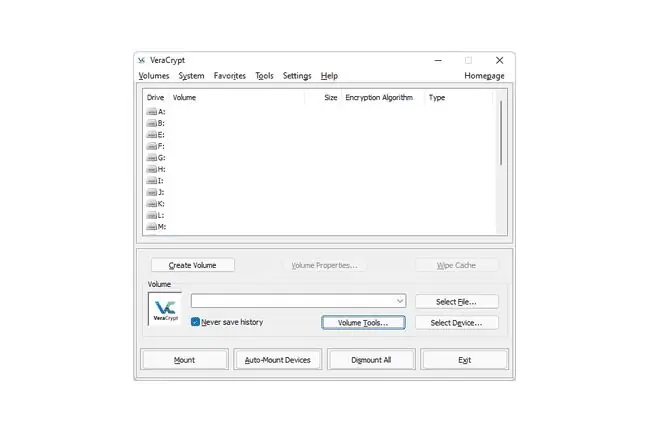
What We Like
- Libreng software.
- Gumagana nang malinis.
- Aktibong pag-unlad.
- Available ang portable na bersyon.
Ano ang Hindi Namin Magugustuhan
-
Maaaring maging hindi kinakailangang kumplikado minsan.
Batay sa sikat (ngunit hindi na ipinagpatuloy) na TrueCrypt software ay VeraCrypt. Isa itong makapangyarihang disk encryption program na sumusuporta sa mga nakatagong volume, on-the-fly encryption, mga keyfile, keyboard shortcut, at higit pang magagandang feature.
Hindi lamang maaari nitong i-encrypt ang buong mga disk ng data nang sabay-sabay, ngunit maaari rin nitong i-encrypt ang partition ng system na may naka-install na OS. Higit pa rito, maaari mong gamitin ang VeraCrypt para bumuo ng isang file na nagsisilbing drive, kumpleto sa sarili nitong mga naka-encrypt na file at folder.
Kung ine-encrypt mo ang volume ng system (ang partition na aktibong ginagamit mo), maaari ka pa ring magpatuloy sa mga regular na aktibidad habang nakumpleto ang proseso sa background. Ito ay talagang maganda kung isasaalang-alang kung gaano katagal bago magpatakbo ng isang buong disk encryption sa malaking halaga ng data.
Maaari mong gamitin ang program na ito sa Windows, macOS, at Linux.
DiskCryptor
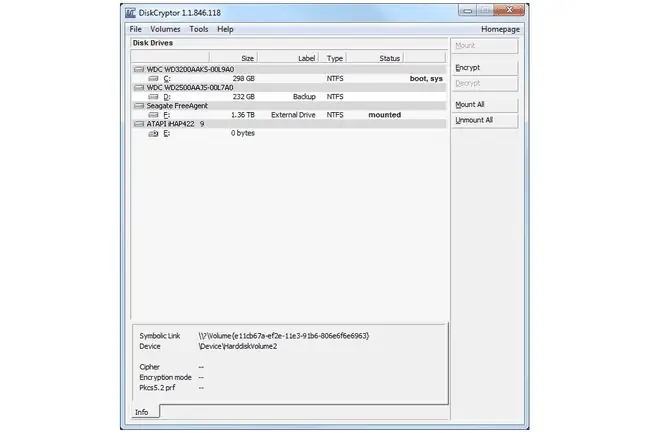
What We Like
- Libreng software na madaling gamitin.
- Sinusuportahan ang mga keyfile.
- Sinusuportahan ang mga RAID array.
Ano ang Hindi Namin Magugustuhan
- User interface ay luma na.
- Hindi palaging nakakatulong ang mga karagdagang tool.
- Isang napakalaking aberya.
- Walang update mula noong 2014.
Ang DiskCryptor ay isa sa pinakamahusay na libreng disk encryption program para sa Windows. Hinahayaan ka nitong i-encrypt ang dami ng system/boot pati na rin ang anumang iba pang panloob o panlabas na hard drive. Talagang simple din itong gamitin at may ilang medyo maayos at kakaibang feature.
Bilang karagdagan sa pagprotekta ng password sa isang partition, maaari ka ring magdagdag ng isa o higit pang mga keyfile dito para sa mas mataas na seguridad. Ang mga keyfile ay maaaring nasa anyo ng mga file o folder at, kung naka-set up nang ganoon, kinakailangan bago i-mount o i-decrypt ang isang volume.
Maaaring tingnan at baguhin ang data sa volume na naka-encrypt gamit ang DiskCryptor habang naka-mount ang drive. Hindi na kailangang i-decrypt ang buong drive para lamang ma-access ang mga file. Pagkatapos ay maaari itong i-dismount sa loob ng ilang segundo, na ginagawang hindi magagamit ang drive at lahat ng data dito hanggang sa maipasok ang password o (mga) keyfile.
Isang bagay na gusto namin lalo na sa program na ito ay kung magre-reboot ang iyong computer habang naka-mount at nababasa ang isang drive, awtomatiko itong bumababa at hindi na magagamit hanggang sa mailagay muli ang mga kredensyal.
Sinusuportahan din ng program na ito ang pag-encrypt ng ilang volume nang sabay-sabay, maaaring i-pause ang pag-encrypt para makapag-reboot ka o mag-alis ng hard drive sa panahon ng proseso, gumana sa isang RAID setup, at makapag-encrypt ng mga ISO image para makagawa ng mga naka-encrypt na CD/DVD.
Ang tanging bagay na hindi namin masyadong gusto ay mayroon itong malaking glitch na maaaring maging sanhi ng iyong naka-encrypt na dami ng system na hindi magamit. Mahalagang kilalanin ang problemang ito bago i-encrypt ang partition na ginagamit para mag-boot sa Windows. Higit pa tungkol dito sa aming pagsusuri.
DiskCryptor ay gumagana sa Windows 11, 10, 8, 7, Vista, XP, at 2000, pati na rin sa mga operating system ng Windows Server.
COMODO Disk Encryption
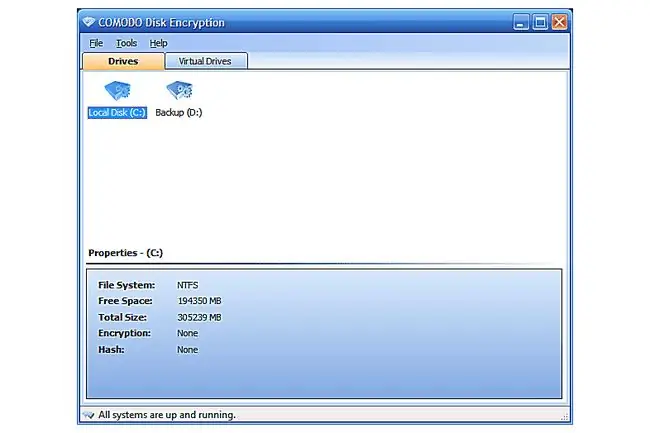
What We Like
- Suportado ang USB authentication.
- Direktang programa nang walang mga hindi kinakailangang karagdagang feature.
Ano ang Hindi Namin Magugustuhan
- Isang password lang.
- Hindi gagana sa Windows 11/10.
Ang system drive, gayundin ang anumang naka-attach na hard drive, ay maaaring i-encrypt gamit ang COMODO Disk Encryption. Ang parehong uri ng drive ay maaaring i-configure upang mangailangan ng pagpapatunay sa pamamagitan ng password o isang USB device.
Paggamit ng external na device bilang authentication ay kailangan itong maisaksak bago ka bigyan ng access sa mga naka-encrypt na file.
Isang bagay na hindi namin gusto tungkol sa COMODO Disk Encryption ay hindi ka makakapili ng natatanging password para sa bawat naka-encrypt na drive. Sa halip, dapat mong gamitin ang parehong password para sa bawat isa.
Maaari mong baguhin ang paunang password o paraan ng pagpapatunay ng USB anumang oras na gusto mo ngunit ito, sa kasamaang-palad, ay nalalapat sa lahat ng naka-encrypt na drive
Windows 2000, XP, Vista, at 7 ay suportado. Ang COMODO Disk Encryption sa kasamaang-palad ay hindi gagana sa Windows 8, 10, o 11.
Hindi dapat umasa ang mga update dahil hindi na ipinagpatuloy ang programa mula noong 2010.
Pag-encrypt ng mga NAS Drive
Ang Network Attached Storage drive na nasa sulok na iyon ay sumusuporta din sa pag-encrypt, ngunit bago ka mag-install ng encryption software, tuklasin kung ang NAS mismo ay sumusuporta sa on-board na pag-encrypt. Kung higit sa isang computer ang nag-a-access sa NAS, sa pangkalahatan ay mas mahusay na hayaan ang NAS na pamahalaan ang pag-encrypt kaysa sa pag-aatas sa bawat computer ng kliyente na pamahalaan ang isang shared encryption space nang sabay-sabay.






